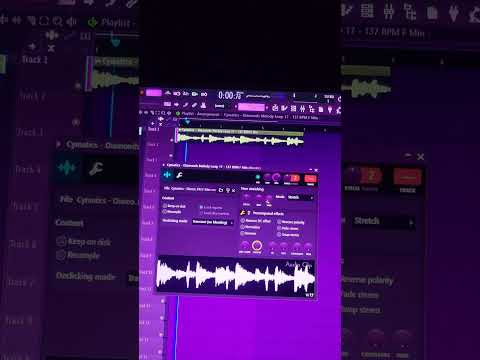Wil je je muziekbestanden niet in midi-formaat? Deze tutorial laat je zien hoe je ze kunt veranderen in een WAV- of MP3-formaat.
Stappen
Methode 1 van 3: De iTunes-methode

Stap 1. Download en installeer iTunes door op "Download iTunes" te klikken
U kunt kiezen of u iTunes voor Mac of Windows wilt downloaden.

Stap 2. Importeer het midi-bestand in iTunes door het bestand naar het hoofdvenster van iTunes te slepen

Stap 3. Stel de conversie-instellingen in
Klik op "iTunes" in de menubalk (menu "Bewerken" bij gebruik van Windows) en klik vervolgens op "Voorkeuren". Selecteer het tabblad "Algemeen". Ga naar beneden en klik op "Instellingen importeren". Kies vervolgens bij "Importeren met" "MP3 Encoder". Sla vervolgens uw instellingen op door op "OK" te klikken.

Stap 4. Selecteer het midi-bestand dat u wilt converteren in het iTunes-venster

Stap 5. Selecteer "Geavanceerd" in de menubalk en selecteer "Selectie converteren naar MP3"
Dit zegt misschien AAC of WAV, afhankelijk van wat je in stap 5 hebt ingesteld.

Stap 6. Je bent klaar
Nu kunt u het bestand naar een mp3-speler of naar een cd kopiëren.
Methode 2 van 3: De QuickTime Pro/Audacity-methode

Stap 1. Koop QuickTime Pro
(Je kunt sleutels vinden, maar dat valt buiten het bereik)

Stap 2. Haal je MIDI-bestand op

Stap 3. Open QuickTime in het bestand en exporteer naar AIFF
(Hiermee wordt een groot bestand gemaakt dat u kunt verwijderen na het exporteren naar MP3/WAV vanuit Audacity)

Stap 4. Importeer dit AIFF-bestand in Audacity

Stap 5. Exporteer het bestand

Stap 6. Je bent klaar
Methode 3 van 3: De bestandsconversiemethode

Stap 1. Download (of koop) een bestandsconversieprogramma
Zoek naar een programma dat specifiek "midi to wav" of "midi to mp3" vermeldt.

Stap 2. Volg de instructies voor dat specifieke programma
(Meestal vergelijkbaar met de instructies zoals hierboven weergegeven voor iTunes.)